Windows 10 ya tiene fecha de lanzamiento. La misma será el 29 de julio de 2015. Ahora bien si eres usuario de Windows 7, Windows 8 o Windows 8.1 ya puedes ir reservando tu copia de Windows 10. La mayoría de los equipos usando esas versiones de Windows deben ser capaces de hacer el cambio y Microsoft ofrecerá el mismo de forma gratuita a aquellos que satisfagan los requisitos delineados aquí. Si usas Windows 7, Windows 8 o Windows 8.1 es posible que hayas notado un pequeño ícono en la parte inferior derecha de la pantalla del Escritorio. En este artículo te mostraremos de qué se trata y cómo reservar tu copia de Windows 10 gratis usando el mismo.
En estos días Microsoft comenzó a enviar notificaciones a los usuarios para que vayan reservando su copia de Windows 10. Dicha notificación es un ícono de Windows, de color blanco por el área del reloj. Si mueves el mouse sobre el mismo notarás el mensaje que dice Obtener Windows 10. Puedes ver este ícono y el mensaje en la Imagen #1.
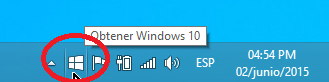
Para comenzar el proceso de reservar tu copia Windows 10, dale clic al ícono de Obtener Windows 10 que te mostramos anteriormente en la Imagen #1. Cuando lo hagas te saldrá la ventana Cómo funciona esta actualización gratuita. Esta pantalla la puedes ver en la Imagen #2.
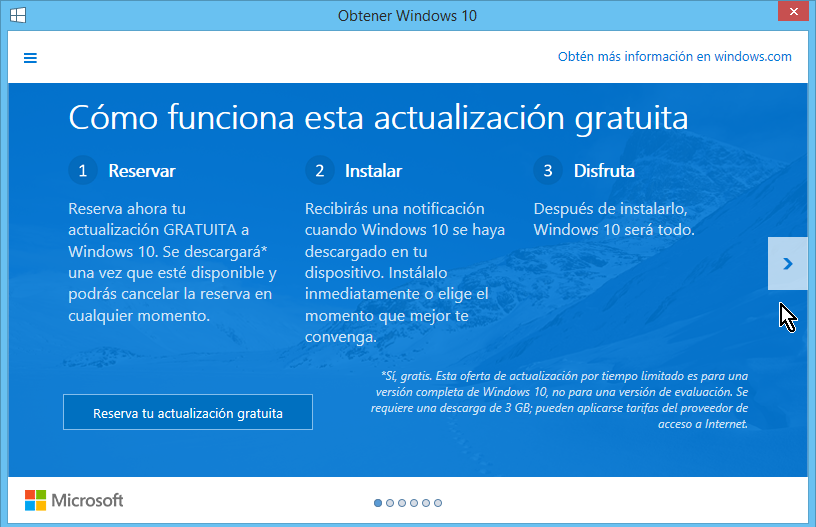
La ventana Cómo funciona esta actualización gratuita te explica los 3 pasos en que consiste la actualización. El primer paso es Reservar que es precisamente lo que estarás haciendo en unos minutos. El segundo paso es Instalar, lo cual ocurrirá a partir del 29 de julio. El tercer paso es Disfruta lo cual esperamos sea una realidad debido a las altas expectativas que se tiene de este nueva sistema operativo. Puedes ver también que esta ventana tiene una flecha a la parte derecha. Dale clic a la misma como también muestra la Imagen #2. Eso te llevará a la ventana Ya eres un experto, que puedes ver en la Imagen #3.
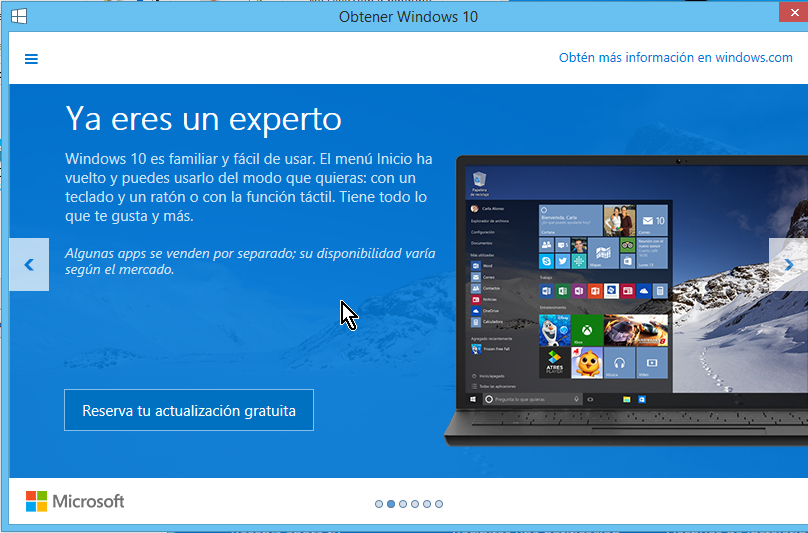
Esta ventana de Ya eres un experto te describe prácticamente cómo será la pantalla principal de Windows 10. Una de las peticiones más grandes a Microsoft era que volviera el menú de Inicio tal como en las versiones anteriores a Windows 8. En Windows 10 este menú de Inicio estará donde siempre estuvo. Pero hay más información si cliqueas en la flechita a la derecha. Eso te llevará a la ventana Diseñado para que sea rápido y sencillo, mostrada en la Imagen #4.
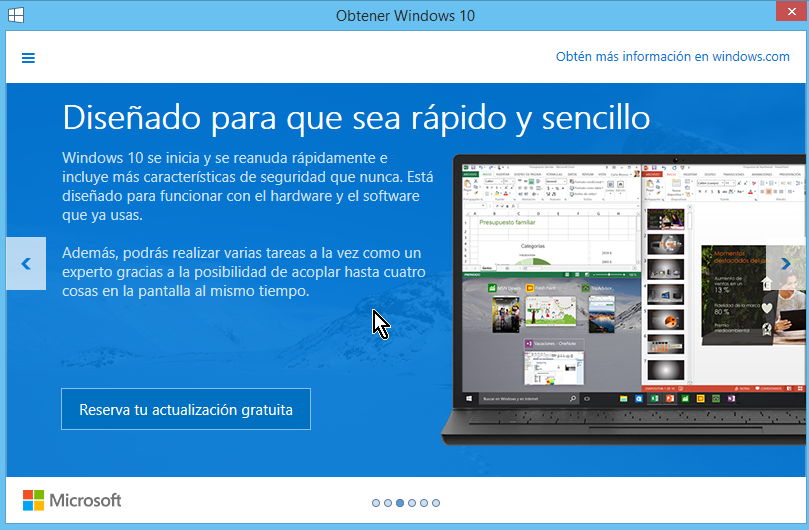
Esta ventana de Diseñado para que sea rápido y sencillo te explica algunos de los cambios que Windows 10 tendrá para tu beneficio. El tema de seguridad Microsoft se la está tomando muy en serio. También se han asegurado que el sistema inicie y reinicie más rápido. Los programas que ya usas deben ser compatibles. También si tienes una impresora, mouse o cualquier otro hardware estos deben también funcionar. De ahí le damos clic a la flechita a la derecha de la ventana. Esto nos llevará a la ventana Nuevas e increíbles características, que se muestra en la Imagen #5.
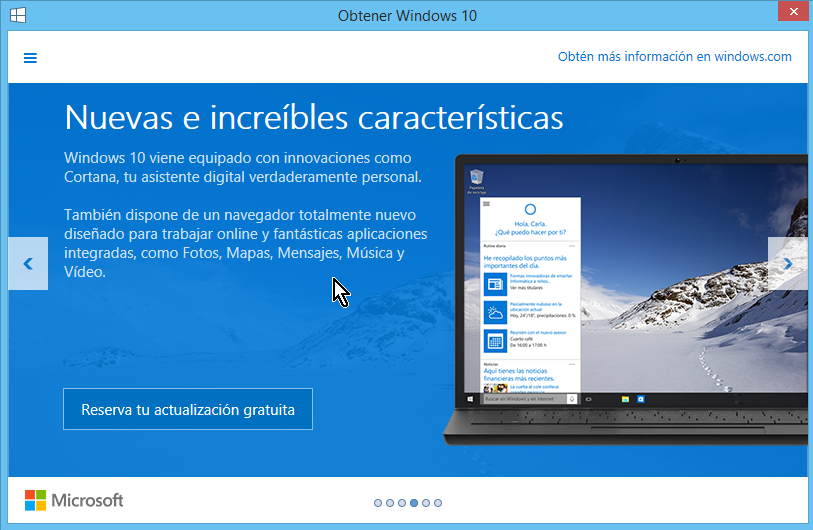
La ventana Nuevas e increíbles características describe algunas de las innovaciones ofrecidas por Windows 10. Entre ellas está Cortana, el popular asistente digital que comenzó en Xbox y luego pasó al Windows Phone, ahora estará disponible para tu PC. Windows 10 también vendrá con varias aplicaciones mejoradas para fotos, música y vídeos. Si le damos a la flechita nuevamente iremos a la próxima ventana Apps. Juegos. Películas. Música. que se muestra en la Imagen #6.
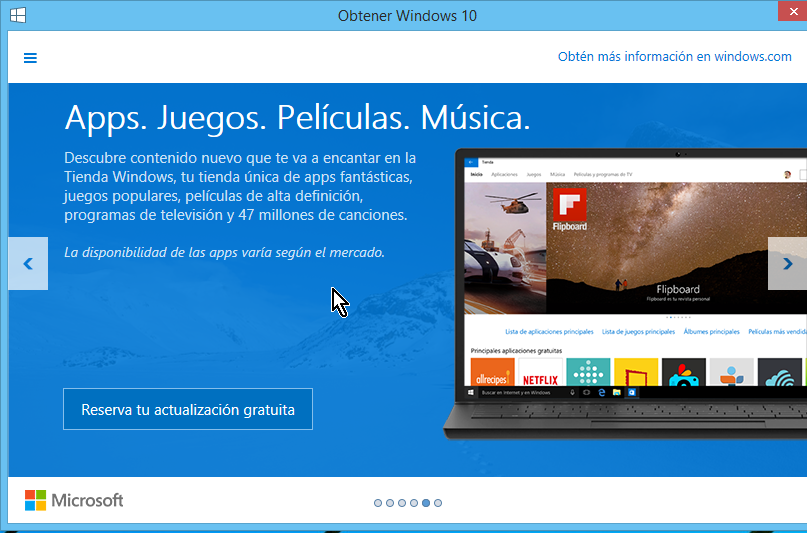
La pantalla Apps. Juegos. Películas. Música. muestra cómo Windows 10 hará más fácil que nunca acceder este tipo de contenido. A través de la tienda podrás tener acceso a miles de canciones, aplicaciones y juegos todo desde un lugar céntrico. Ahora dale clic a la flechita para proceder a hacer la reserva. Eso te llevará a la pantalla ¡Reserva ya tu actualización a Windows 10! Si todavía no estás seguro si debes actualizar o no te convences puedes buscar más información haciendo clic en el enlace que dice Obtén más información en windows.com en la parte superior derecha de la ventana. Puedes ver dónde está este enlace en la Imagen #7.
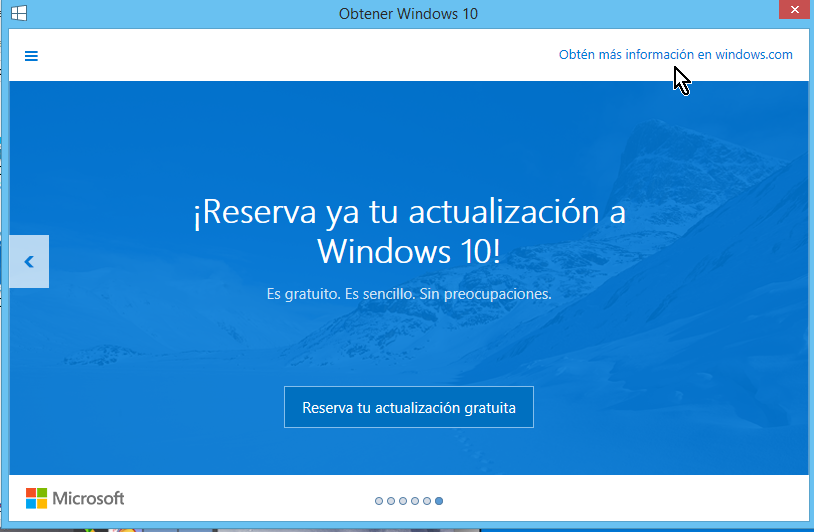
Ahora bien si quieres hacer la actualización, entonces en la pantalla ¡Reserva ya tu actualización a Windows 10! verás un botón que dice Reserva tu actualización gratuita. Dale clic como muestra la Imagen #8
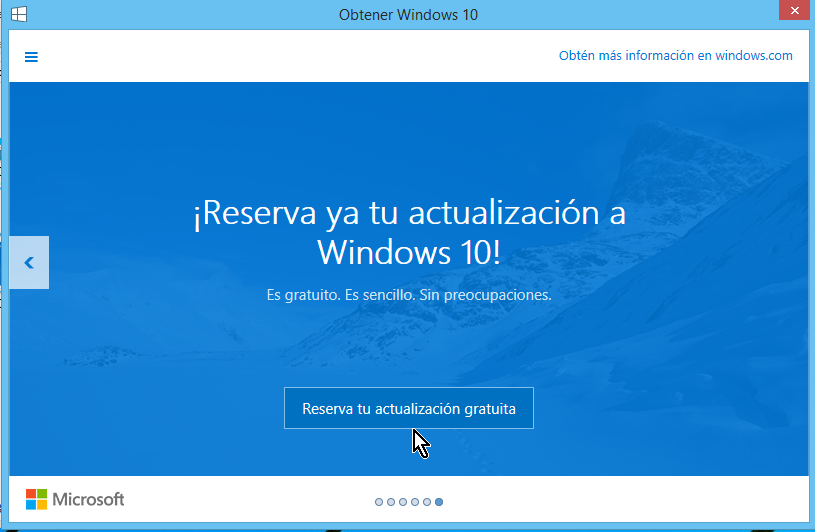
Al hacerlo pasarás a otra ventana. La misma te dirá Genial, tu actualización ya está reservada. En esta pantalla hay una caja de texto para que entres tu correo electrónico. El mismo se utilizará para enviarte notificaciones cuándo el sistema esté listo para ser instalado. Debajo de esta caja de texto hay una casilla. Marca la misma si deseas recibir otras noticias y ofertas de Windows. Una vez llenos estos campos, puedes darle clic al botón Enviar confirmación. El mismo se muestra en la Imagen #9.
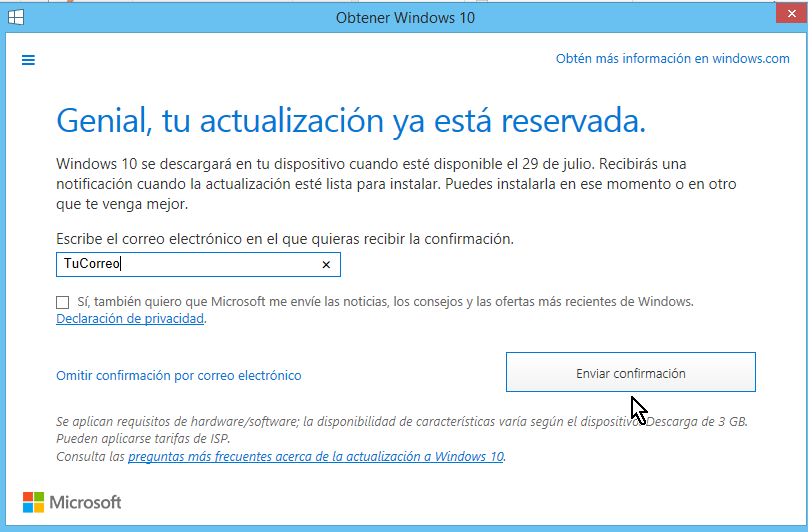
Una vez le des clic al botón Enviar confirmación te saldrá una ventana como la que se muestra en la Imagen #10. Esta te dice Es todo por ahora y con estos pasos ya tienes reservada tu copia de Windows 10. Puedes darle clic al botón Cerrar para completar la operación.
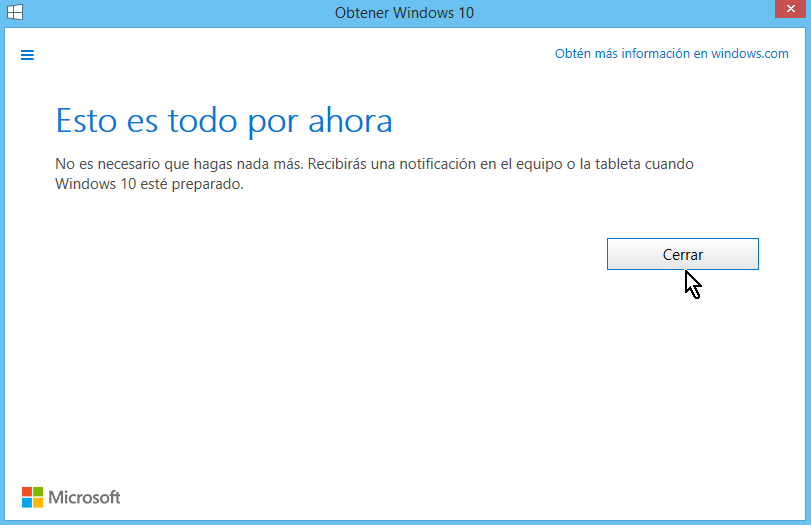
Con estos pasos ya sabes cómo reservar tu copia de Windows 10 gratis y estar listo para el gran día de la actualización, el 29 de julio de 2015.
